Если ваш компьютер с Windows 11 или 10 поддерживает аппаратное ускорение планирования GPU, включение этой функции позволяет более эффективно планировать GPU между приложениями, повышая общую производительность системы. Когда эта функция включена, ваш ПК перекладывает большую часть задач планирования на GPU на выделенный процессор планирования на базе GPU.
Как включить аппаратное ускорение планирования графического процессора в Windows 11?
Если ваш компьютер с Windows поддерживает «Планирование GPU с аппаратным ускорением», это может повысить производительность вашей системы. По умолчанию эта функция отключена, и для ее использования; вам нужно включить его.
Шаг 1. Откройте приложение «Настройки», нажав Окна + я клавиши с клавиатуры.
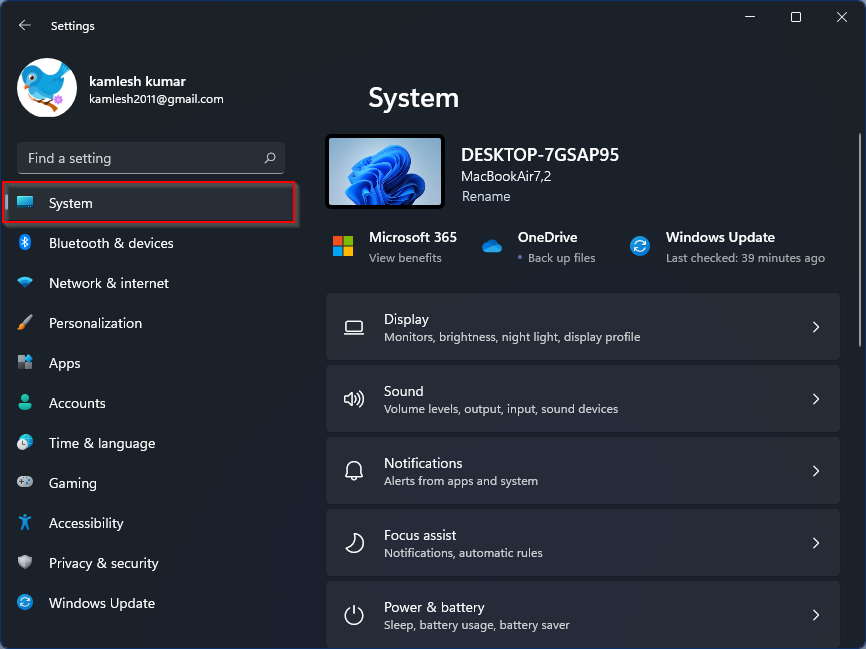
Шаг 2. Когда откроются настройки Windows, выберите Система категорию на левой боковой панели.
Шаг 3. На правой панели щелкните значок Отображать вкладка

Шаг 4. В настройках дисплея прокрутите вниз до нижней части экрана, чтобы увидеть Связанные настройки. Затем нажмите Графика вариант.

Шаг 5. В следующем окне вверху экрана нажмите на ссылку Изменить настройки графики по умолчанию.

Шаг 6. Наконец, поверните тумблер рядом с «Уменьшите задержку и улучшите производительность. Вам нужно будет перезагрузить компьютер, чтобы изменения вступили в силу.” под “Планирование GPU с аппаратным ускорением” раздел.

Хотя Microsoft заявляет, что включение этой функции уменьшает задержку и повышает производительность, если у вас возникли какие-либо проблемы на компьютере с Windows 11, вы можете отключить эту функцию, повторив описанный выше шаг и переведя переключатель в положение «Выкл.» на шаге 6.
Как включить аппаратное ускорение планирования графического процессора в Windows 10?
Чтобы включить аппаратное ускорение планирования графического процессора на ПК с Windows 10, выполните следующие действия:
Шаг 1. Сначала откройте приложение «Настройки» на своем ПК, нажав Окна + я клавиши на клавиатуре.
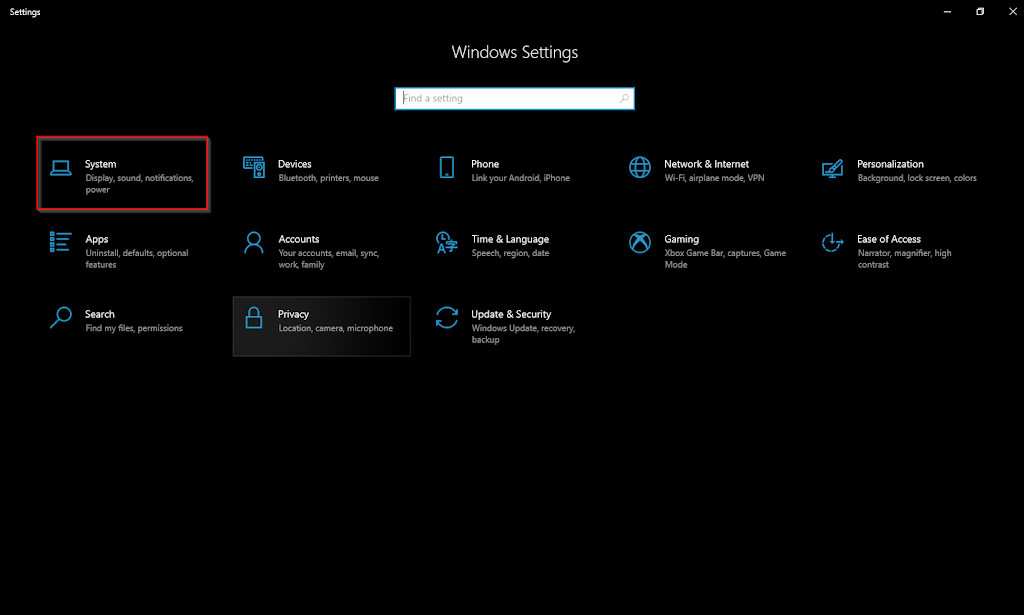
Шаг 2. Затем нажмите Система категория.
Шаг 3. Под Системавыберите Отображать вкладка

Шаг 4. Когда вы закончите, прокрутите немного вниз на правой панели. Нажми на Настройки графики вариант под «Несколько дисплеев” раздел.
Шаг 5. Затем на «Настройки графики», поверните тумблер в положение На положение для «Уменьшите задержку и улучшите производительность. Вам нужно будет перезагрузить компьютер, чтобы изменения вступили в силу.” вариант.
Примечание: чтобы отключить эту функцию, вам нужно отключить тумблер рядом с «Уменьшите задержку и улучшите производительность. Вам нужно будет перезагрузить компьютер, чтобы изменения вступили в силу.” вариант.

Шаг 6. Наконец, перезагрузите компьютер, чтобы изменения вступили в силу.
Удачи.
